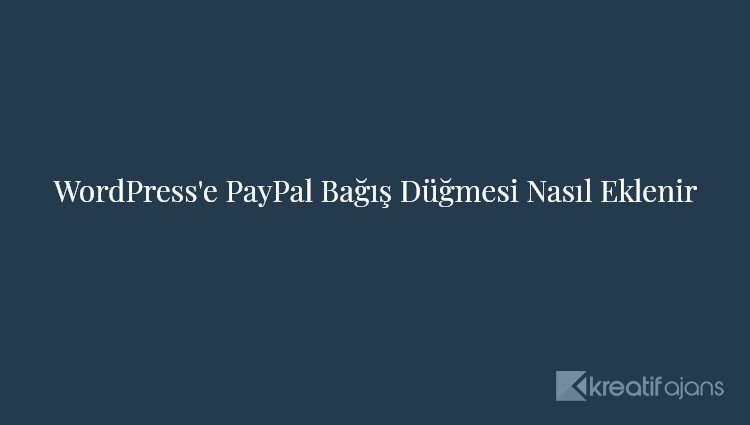WordPress sitenize PayPal bağış butonu eklemek mi istiyorsunuz?
PayPal, web sitenizde bağış kabul etmeyi çok kolaylaştırır. Kullanışlı, uygun maliyetli, güvenli ve zaten dünya çapında milyonlarca kullanıcı tarafından kullanılıyor.
Bu makalede, WordPress sitenize PayPal bağış düğmesini nasıl kolayca ekleyeceğinizi göstereceğiz.
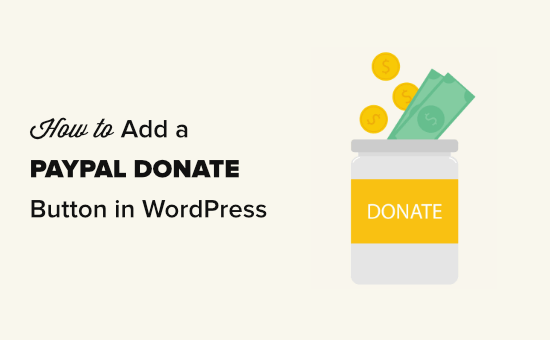
Neden WordPress’te PayPal Bağış Düğmesi Kullanmalı?
Birçok blogcu, web sitesinin işletme maliyetlerini karşılamaya yardımcı olmak için WordPress sitelerine PayPal bağış düğmeleri ekler.
Kar amacı gütmeyen kuruluşlar da kendi amaçları için para toplamak için web sitelerini kullanır. Paypal bağış düğmesi, bağışları kabul etmenin kolay bir yolunu sağlar.
İpucu: Daha tam özellikli bir bağış toplama çözümü istiyorsanız, WordPress için bu en iyi bağış ve bağış toplama eklentilerine göz atın.
Başlamadan önce bir PayPal hesabı oluşturmanız veya mevcut hesabınızda oturum açmanız gerekecektir.
Bu kapsamlı bir rehber olduğundan, ihtiyacınız olan bölüme kolayca geçebilmeniz için bir içerik tablosu oluşturduk:
WordPress’e PayPal Bağış Düğmesi Ekleme (Ücretsiz Eklenti)1. WordPress’e PayPal Bağış Düğmesi Nasıl Eklenir (Ücretsiz Eklenti)
Ücretsiz bir WordPress PayPal bağış eklentisi arıyorsanız bu yöntem önerilir. Daha basit, ancak yapabilecekleriniz açısından çok sınırlıdır.
Öncelikle PayPal Bağış eklentisini kurmanız ve etkinleştirmeniz gerekir. Daha fazla ayrıntı için, bir WordPress eklentisinin nasıl kurulacağına dair adım adım kılavuzumuza bakın.
Etkinleştirdikten sonra bağış düğmenizi oluşturmak için Ayarlar »PayPal Bağışları sayfasına gidin.
Buraya PayPal e-posta adresinizi girmeniz gerekir. Bu, PayPal’a giriş yapmak için kullandığınız adrestir.
Bağış para birimi varsayılan olarak ABD doları olacaktır. Bunu değiştirmek için, açılır menüden tercih ettiğiniz para birimini seçmeniz yeterlidir.
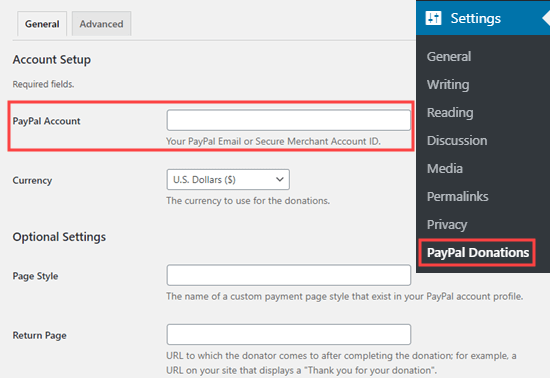
Sitenizde bir teşekkür sayfası oluşturmak ve bunu İsteğe Bağlı Ayarlar bölümünde Geri Dönüş Sayfası olarak ayarlamak isteyebilirsiniz.
İsteğe bağlı olarak PayPal bağışlarınız için varsayılan bir miktar, amaç ve referans ekleyebilirsiniz.
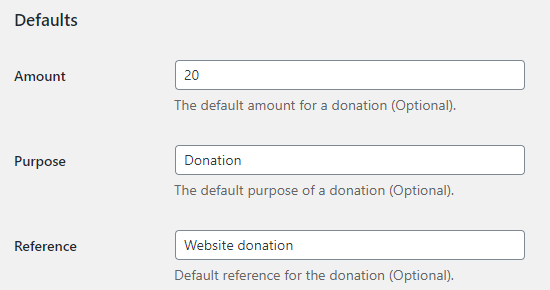
Ardından, bir PayPal düğme stili seçebilir veya özel bir düğme görüntüsü için bir URL girebilirsiniz. Bağış ülkesini ve varsayılan olarak Birleşik Devletler ve ABD İngilizcesi olan dilini de değiştirebilirsiniz.
İşiniz bittiğinde, ayarlarınızı kaydetmek için ‘Değişiklikleri Kaydet’ düğmesine basmayı unutmayın.
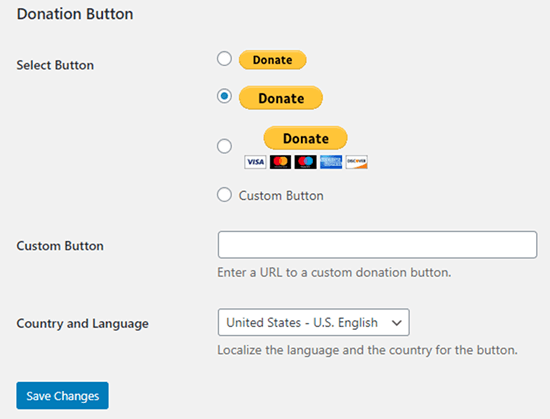
PayPal Bağış Düğmenizi Web Sitenize Ekleme
Eklenti, bir kısa kod kullanarak WordPress web sitenizin herhangi bir yerinde PayPal bağış düğmesini kolayca görüntülemenizi sağlar.
Bağış düğmesini görüntülemek istediğiniz gönderiyi veya sayfayı düzenleyin ve ardından kısa kod bloğunu içerik düzenleyicisine ekleyin.
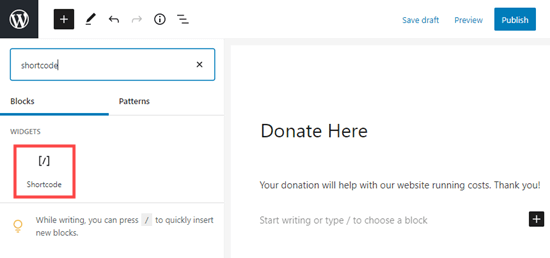
Ayarların içinde [paypal-donation] kodu eklemeniz gerekir. Artık değişikliklerinizi kaydedebilir ve yayınınızı veya sayfanızı önizleyebilirsiniz.
İşte demo sitemizde canlı bağış yapma düğmesi.
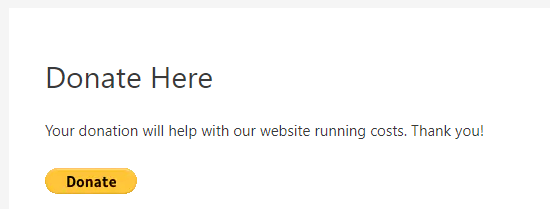
Bu eklenti ayrıca PayPal bağış düğmesini bir kenar çubuğuna veya altbilgi widget alanına eklemenize izin verir. Görünüş »Pencere Öğeleri sayfasına gidin ve PayPal Bağışları widget’ını kenar çubuğunuza veya altbilginize sürükleyin.
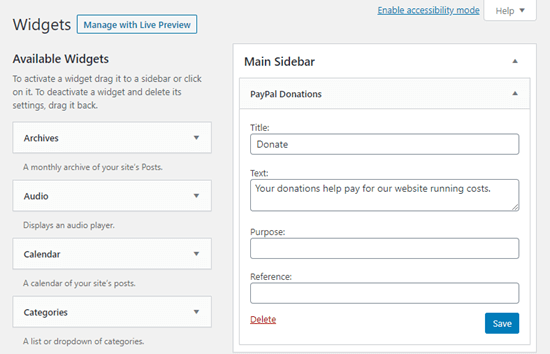
Widget aynı ayarlara sahiptir, bu nedenle yapmanız gereken tek şey bir başlık ve metin sağlamaktır. Widget’ınızı oluşturmak için Kaydet düğmesine basmayı unutmayın.
İşte demo web sitemizin kenar çubuğundaki bağış widget’ı.
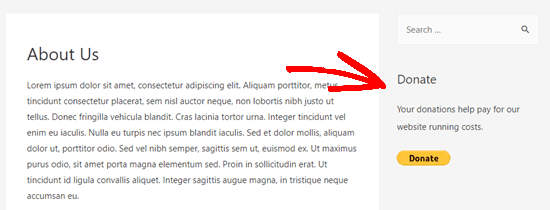
2. WordPress’e Akıllı PayPal Bağış Formu Ekleme (WPForms kullanarak)
PayPal bağış düğmesi oluşturmanın bir başka harika yolu da WPForms’dur. 3 milyondan fazla web sitesi sahibi tarafından kullanılan, piyasadaki en iyi WordPress form oluşturucu eklentisidir.
WPForms, kredi kartı ve / veya PayPal kullanarak ödemeleri kabul etmenizi sağlayan güzel bağış formlarını kolayca oluşturmanıza olanak tanır.
Bu yöntem size daha fazla esneklik sağlar.
Bağışçı bilgilerini toplayabilir, bunları e-posta listenize ekleyebilir (WPForms en iyi e-posta pazarlama hizmetleriyle çalışır), telefon numaralarını toplayabilir, anketler, anketler ve daha fazlasını yapabilirsiniz.
Temel olarak, daha güçlü bir topluluk oluşturmanıza yardımcı olan kullanıcılarla etkileşim kurabilirsiniz.
Not: PayPal ödemelerini alabilmek için WPForms’un Pro sürümüne veya üstüne ihtiyacınız olacak.
Öncelikle, WPForms eklentisini kurmanız ve etkinleştirmeniz gerekir. Daha fazla ayrıntı için, bir WordPress eklentisinin nasıl kurulacağına dair adım adım kılavuzumuza bakın.
Etkinleştirmenin ardından, lisans anahtarınızı girmek için WPForms »Ayarlar sayfasını ziyaret edin. Bu bilgileri WPForms web sitesinde hesabınızın altında bulacaksınız.
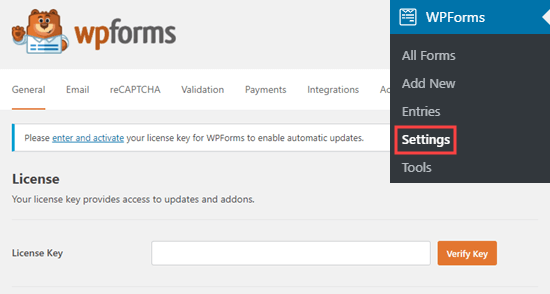
Ardından, WPForms »Eklentiler sayfasına gidin. Burada PayPal Standart eklentisini yüklemeniz gerekir. Listeden bulmanız ve ardından altındaki Eklentiyi Yükle düğmesini tıklamanız yeterlidir.
Eklenti sizin için otomatik olarak yüklenecek ve etkinleştirilecektir.
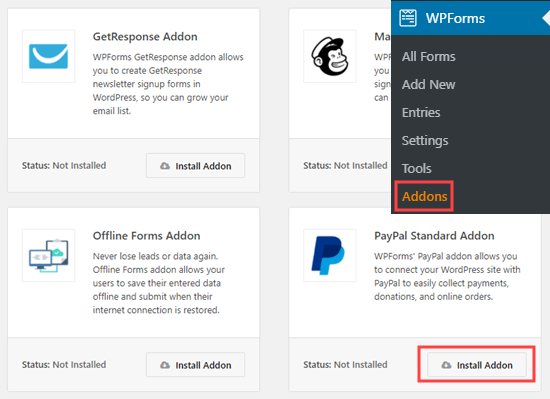
Şimdi bağış formunuzu oluşturma zamanı.
Form oluşturucuyu başlatmak için WordPress yönetici alanınızda WPForms »Yeni Ekle sayfasına gidin.
Öncelikle formunuz için bir başlık girmeniz ve ardından Bağış Formu şablonunu seçmeniz gerekir.
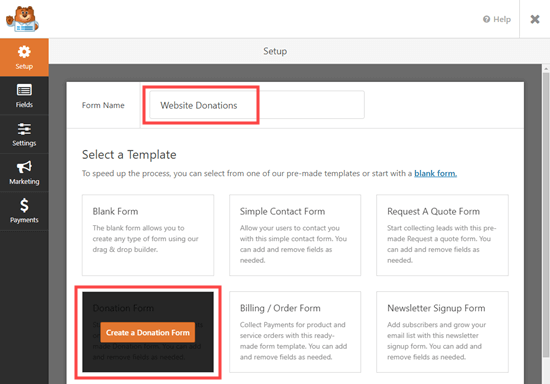
WPForms artık form şablonunuzu WPForms oluşturucusuna otomatik olarak yükleyecektir. Formunuzdaki alanları eklemek, kaldırmak veya değiştirmek kolaydır.
Bir alan eklemek için sol taraftaki Alan Ekle sekmesine tıklamanız yeterlidir. ‘Bizi Nasıl Duydunuz?’ çoktan seçmeli alan.
Gönder düğmesini değiştirmek yerine Bağış Yap’ı okuyabilirsiniz. Bunu yapmak için, ya düğmesine tıklayın ya da formunuzun Ayarlar »Genel sekmesine gidin.
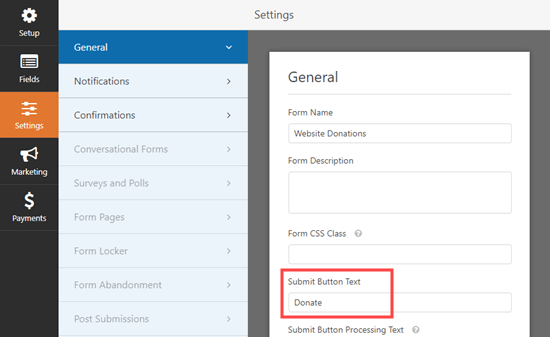
Formunuzdan memnun olduğunuzda, değişikliklerinizi kaydetmek için üst taraftaki Kaydet düğmesine tıklayın.
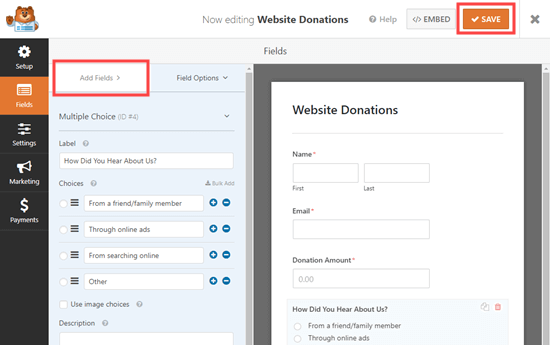
Ardından, formunuz için ödemeleri ayarlamak için Payments »Paypal Standard’a gitmeniz gerekir.
“PayPal Standart ödemelerini etkinleştir” i işaretleyin ve PayPal e-posta adresinizi girin. Ödeme Türü altında Bağış’ı seçin.
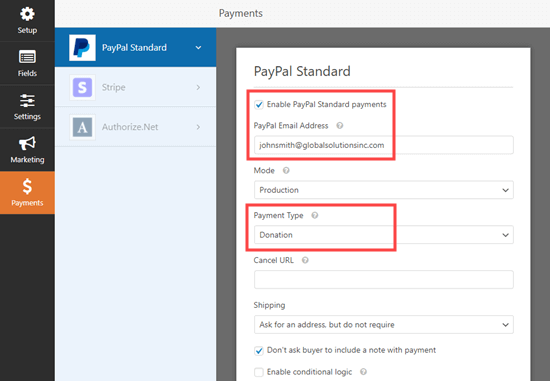
İşiniz bittiğinde, ayarlarınızı kaydetmek için Kaydet düğmesini tıklayın.
İpucu: Bağışçılara bağışları için bir makbuz gönderebilirsiniz. Bu konuda yardım almak için birden fazla alıcıyla bir form oluşturmaya ilişkin talimatlarımıza bir göz atın.
Bağış Formunuzu Web Sitenize Eklemek
PayPal bağış formunuzu oluşturmayı tamamladığınızda, web sitenize eklemenin zamanı geldi.
WPForm, web sitenizin herhangi bir yerine form eklemeyi çok kolaylaştırır.
Yeni bir gönderi veya sayfa oluşturun ya da mevcut olanı düzenleyin. Ardından, WordPress içerik düzenleyicisine bir WPForms bloğu ekleyin ve açılır menüden daha önce oluşturduğunuz formu seçin.
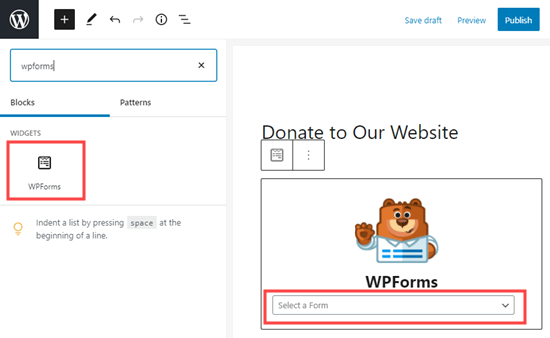
Hazır olduğunuzda, bağış formunuzu sitenizde canlı olarak görmek için sayfanızı önizleyin veya yayınlayın.
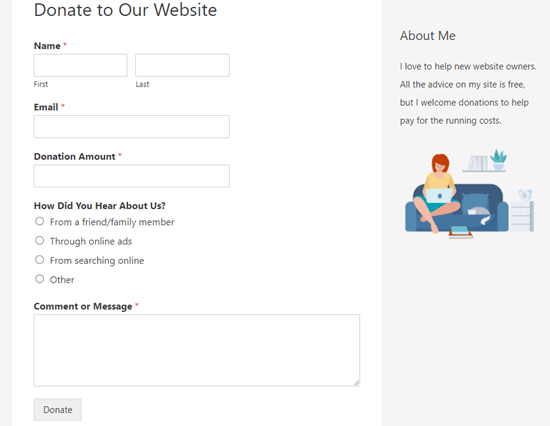
Tebrikler, şimdi WordPress’te akıllı bir paypal bağış formu oluşturdunuz.
3. WordPress’te PayPal Bağış Düğmesini Manuel Olarak Ekleme (Kod Yöntemi)
Bir eklenti yüklemek istemiyorsanız veya WordPress.org yerine WordPress.com kullanıyorsanız, manuel olarak bir PayPal bağış butonu ekleyebilirsiniz.
Öncelikle, PayPal hesabınıza giriş yapmanız ve Öde ve Ödeme Al »PayPay Düğmeleri sayfasına gitmeniz gerekir.
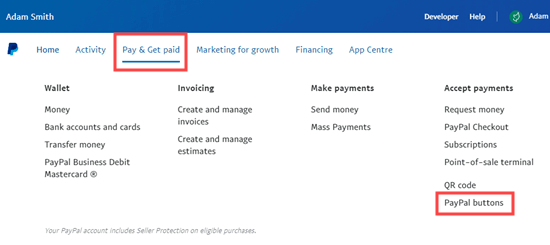
Sonraki sayfada, ‘Bağış’ düğmesini tıklamanız yeterlidir.
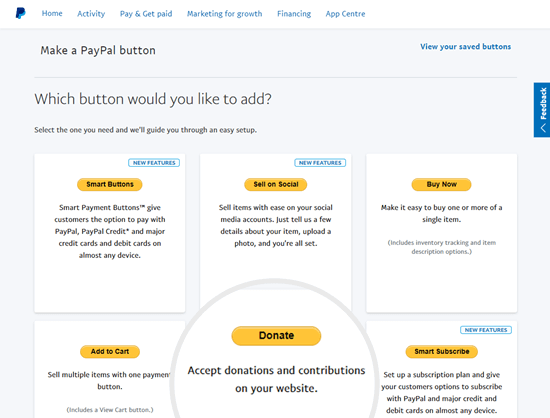
Artık düğmenizi oluşturmak için ekrandaki talimatları takip edebilirsiniz.
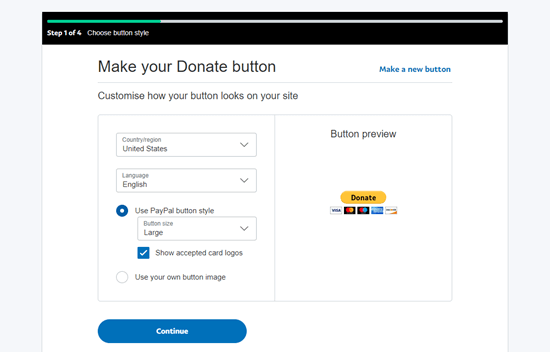
Düğme oluşturma sihirbazının son ekranında, ‘Bitir ve Kodu Al’ düğmesini tıklayın.
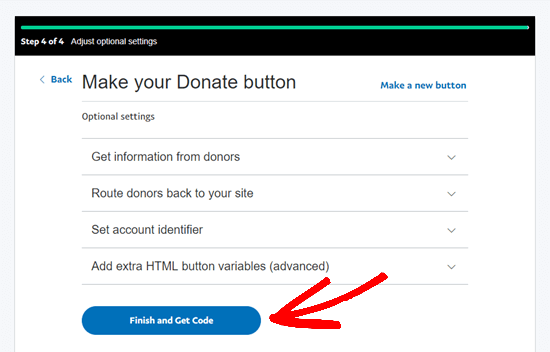
Şimdi Paylaşılabilir Bağlantı içeren bir sayfa göreceksiniz. İhtiyacınız olan URL budur. Bu sekmede açık tutun veya güvenli bir yere kaydedin.
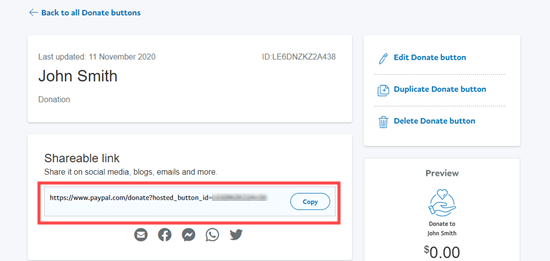
Ardından, WordPress yönetici alanınıza gidin ve PayPal bağış düğmesini eklemek istediğiniz bir gönderiyi veya sayfayı düzenleyin.
Sayfanıza yeni bir HTML bloğu eklemeniz veya Klasik düzenleyiciyi kullanıyorsanız Metin modunu kullanmanız gerekir.
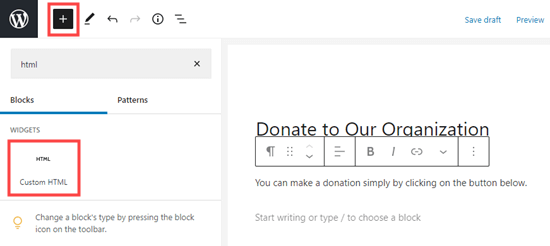
Aşağıdaki kodu HTML bloğunuza yapıştırın:
<a href="Your Shareable Link that you got from PayPal" target="_blank" rel="nofollow noopener"><img src="https://www.paypal.com/en_US/i/btn/x-click-but21.gif" alt="Click to Donate" /></a>
‘PayPal’dan aldığınız Paylaşılabilir Bağlantınız’ kelimesini PayPal’daki gerçek bağlantıyla değiştirdiğinizden emin olun.
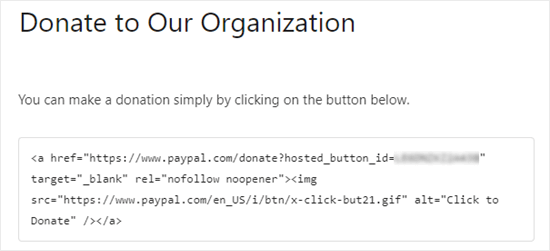
Devam edin ve sayfanızı yayınlayın. Artık WordPress sitenizde eklenti kullanmadan bir PayPal bağış düğmesi var.
İpucu: Kenar çubuğunuza eklemek için bu HTML kodunu bir WordPress Özel HTML widget’ına da yapıştırabilirsiniz.
Bağış yap düğmesinin canlı bir örneği:
Nasıl çalıştığını görmek için üzerine tıklamaktan çekinmeyin. Bu makaleyi faydalı bulduysanız bize yardımcı olmak için bağışta bulunabilirsiniz.![]()
Özelleştirme Seçenekleri
Tam bağış düğme kodu yerine paylaşılabilir bağlantıyı seçmemizin nedeni, bağış resmini kolayca özelleştirebilmenizdir.
Aşağıda bazı diğer resmi PayPal bağış düğmeleri bulunmaktadır. Kodu kopyalayın ve yukarıdaki ana kodunuzdaki görüntü bölümünü değiştirin.
seçenek 1

<img src="https://www.paypal.com/en_US/i/btn/btn_donate_LG.gif" alt="Click to Donate" />
seçenek 2

<img src="https://www.paypal.com/en_US/i/btn/btn_donateCC_LG.gif" alt="Click to Donate" />
3. Seçenek

<img src="https://www.paypal.com/en_US/i/btn/btn_donate_SM.gif" alt="Click to Donate" />
4. seçenek

<img src="https://www.paypal.com/en_US/i/btn/x-click-but21.gif" alt="Click to Donate" />
Seçenek 5

<img src="https://www.paypal.com/en_US/i/btn/x-click-but04.gif" alt="Click to Donate" />
Seçenek 6

<img src="https://www.paypal.com/en_US/i/btn/x-click-but11.gif" alt="Click to Donate" />
Bu resimlerden hiçbirini beğenmezseniz, kendinizinkini yaratabilirsiniz. Bu resmi WordPress medya kitaplığınıza yükleyin ve Dosya Bağlantısını edinin. Ardından, bu bağlantıyı aşağıdaki koda ekleyin:
<a href="Your Sharable Link that you got from PayPal" target="_blank" rel="nofollow noopener"><img src="The Image URL" alt="Click to Donate" /></a>
WordPress için En İyi PayPal Bağış Eklentileri
Sitenize PayPal bağış düğmesi eklemenin en kolay yolu olarak PayPal Bağış eklentisini öneriyoruz. Ücretsizdir ve kullanımı çok kolaydır.
Bağışçılarınızdan bilgi toplamak istiyorsanız, WPForms sizin için en iyi seçenektir.
Aralarından seçim yapabileceğiniz daha fazla seçenek istiyorsanız, işte diğer bazı iyi PayPal bağış eklentileri.
PayPal Bağış – Bu eklenti, resmi bir PayPal ortağına aittir. Tüm PayPal dillerini ve para birimlerini destekliyor.Bu makalenin WordPress’e PayPal bağış düğmesi eklemenize yardımcı olacağını umuyoruz. Ayrıca, WordPress ile çevrimiçi olarak nasıl para kazanılacağına dair kanıtlanmış ipuçlarımızı ve web sitesi trafiğinizi nasıl artıracağınızla ilgili kılavuzumuzu da beğenebilirsiniz.
Bu makaleyi beğendiyseniz, lütfen WordPress video eğitimleri için YouTube Kanalımıza abone olun. Bizi Twitter ve Facebook’ta da bulabilirsiniz.